Cara Melihat Barcode Wi-Fi yang Terhubung di Perangkat
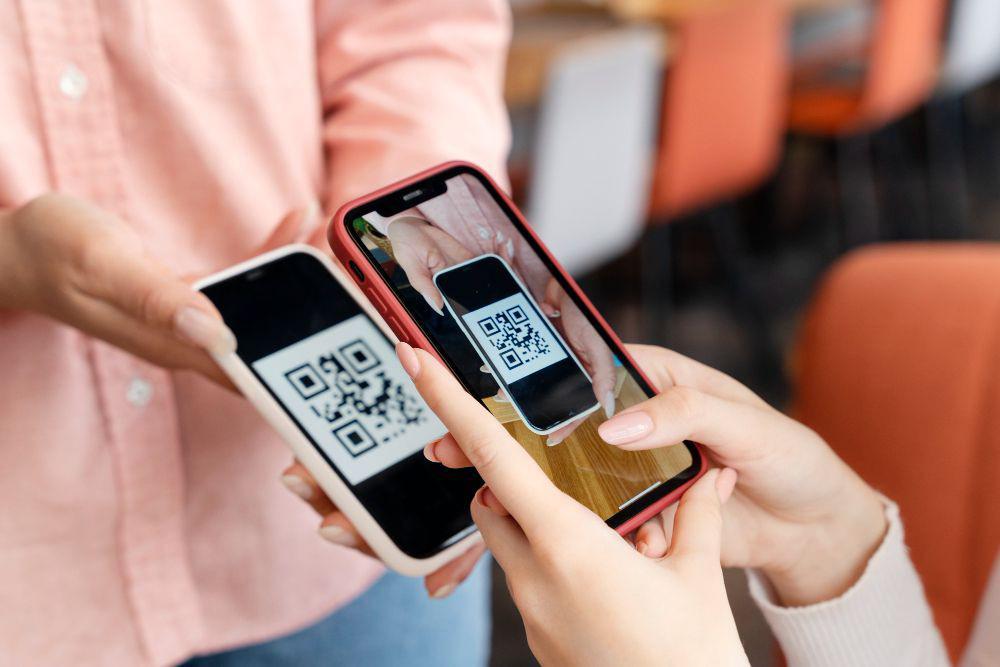
- Wi-Fi kini bisa dihubungkan dengan mudah melalui QR code tanpa perlu memasukkan password terlebih dahulu.
- Pengguna Android dapat melihat barcode Wi-Fi dengan cara membuka aplikasi 'Pengaturan' dan pilih menu 'Wi-Fi'.
- Pengguna iPhone juga bisa melihat barcode Wi-Fi dengan membuka aplikasi 'Pengaturan', aktifkan Wi-Fi, dan ketuk 'Bagikan Kode Wifi'.
Wi-Fi atau Wireless Fidelity adalah jaringan nirkabel untuk menghubungkan perangkat ke internet. Biasanya, jika ingin menghubungkat Wi-Fi ke smartphone atau komputer, kamu perlu memasukkan password terlebih dahulu. Namun, kini kamu bisa menghubungkan Wi-Fi dengan sangat mudah, lho. Cukup scan kode barcode melalui kamera. Lantas, bagaimana cara melihat barcode Wi-Fi?
Saat ini, Wi-Fi mungkin menjadi salah satu kebutuhan yang penting bagi setiap orang, baik untuk belajar, bekerja, atau hanya sekadar mencari hiburan. Nah, ada kalanya ketika teman atau kerabat berkunjung ke rumah, kamu perlu membagikan password Wi-Fi pada mereka.
Untuk itu, agar lebih mudah menghubungkan Wi-Fi ke perangkat, kamu bisa membagikannya melalui QR code. Membagikan Wi-Fi melalui QR code akan lebih mudah daripada harus mengingat password dari Wi-Fi tersebut. Yuk, simak bagaimana cara melihat barcode Wi-Fi yang terhubung di artikel ini.
Cara Melihat Barcode Wi-Fi di Android
Bagi kamu pengguna handphone Android, cara melihat barcode Wi-Fi ini dapat dilakukan apabila HP yang kamu miliki sudah update ke versi Andorid 10 hingga versi paling terbaru. Well, kamu bisa mengikuti cara melihat barcode Wi-Fi di HP OPPO, Xiaomi, Samsung, dan berbagai smartphone terbaru Andorid lainnya.
1. Buka aplikasi ‘Pengaturan’ yang ada pada ponselmu, lalu pilih menu ‘Wi-Fi’.
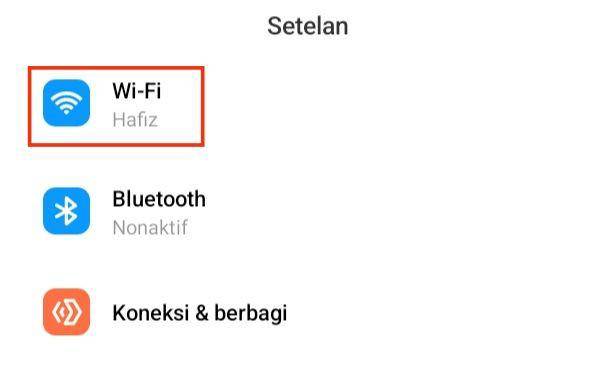
2. Kamu juga bisa langsung klik logo Wi-Fi yang ada di atas bar notifikasi.
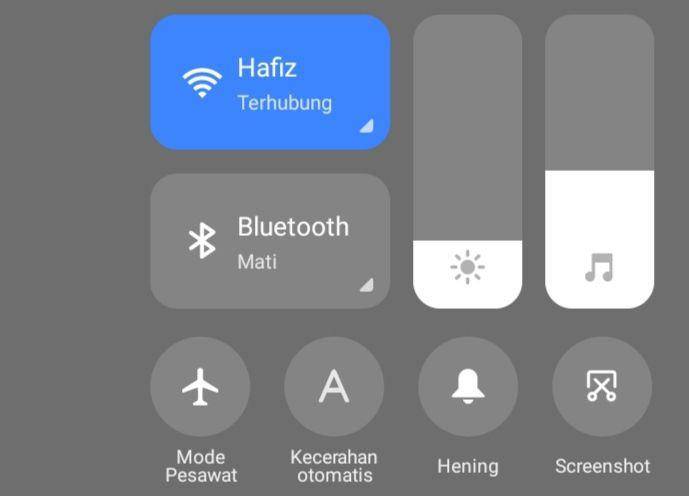
3. Jika sudah, pilih jaringan Wi-Fi yang ingin kamu bagikan melalui QR code.
4. Biasanya, kamu akan langsung menemukan logo QR code pada koneksi Wi-Fi yang sudah terhubung di ponselmu. Nah, di sini kamu bisa langsung melihat QR code-nya.
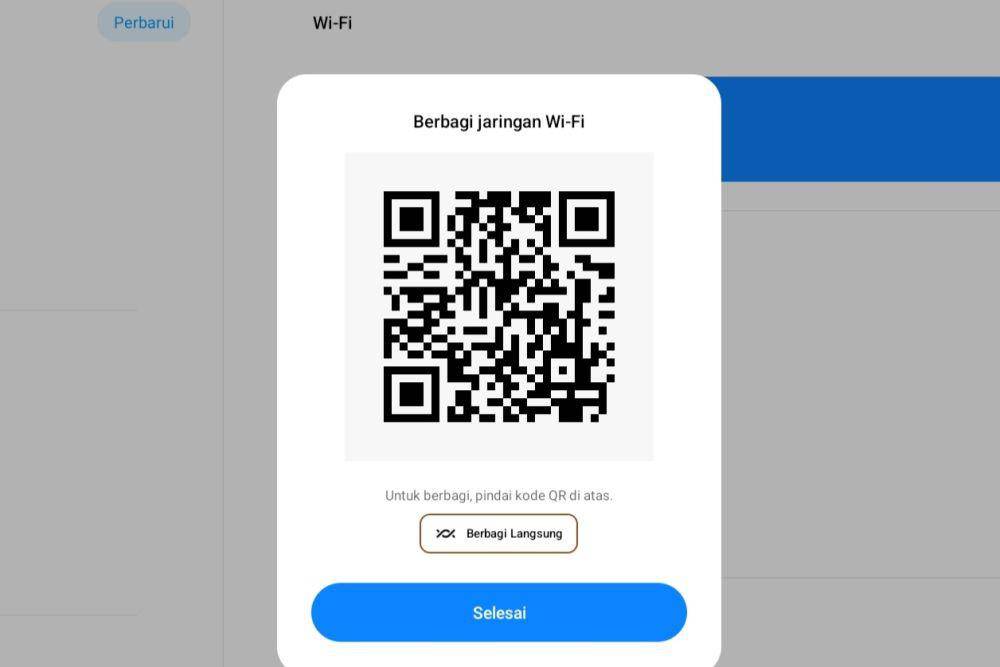
5. Jika belum, kamu bisa klik ‘Bagikan’ menggunakan QR code. Nantinya, kamu akan diminta otentikasi menggunakan pin atau sidik jari pada HP untuk memastikan bahwa kamu benar sebagai pengguna atau pemilik handphone.
6. Well done, kamu bisa screenshoot QR code atau langsung scan untuk menghubungkan jaringan Wi-Fi.
Cara Melihat Barcode Wi-Fi di iPhone
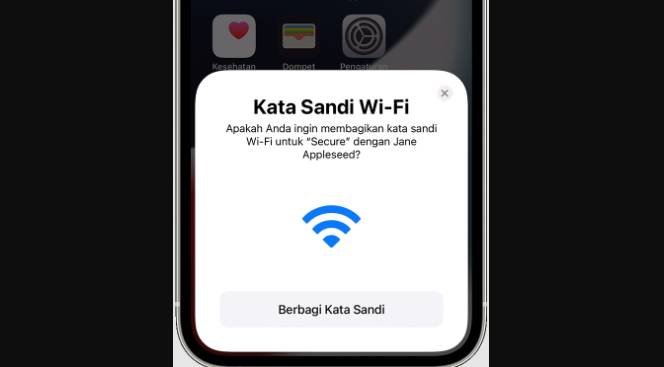
Jika kamu pengguna iPhone dan ingin mengetahui cara melihat barcode Wi-Fi yang terhubung, tak perlu khawatir. Kamu juga bisa menghubungkan jaringan Wi-Fi menggunakan QR code. Berikut adalah langkah-langkahnya:
- Buka aplikasi 'Pengaturan’, lalu pilih menu ‘Wi-Fi’.
- Kemudian, aktifkan Wi-Fi dan ketuk 'Bagikan Kode Wifi'.
- Nah, di sini kamu akan menemukan QR code yang bisa di-scan oleh perangkat lainnya.
Jika QR code tidak muncul, kamu bisa berbagi kata sandi dari sesama perangkat iPhone. Caranya, pilih jaringan Wi-Fi pada perangkat yang akan disambungkan. Kemudian, klik ‘Berbagi Kata Sandi’, lalu ketuk Selesai.
Itulah berbagai cara melihat barcode Wi-Fi yang terhubung, baik melalui Android maupun iPhone. Untuk menghubungkan barcode melalui perangkat, kamu bisa scan kode menggunakan Google Lens atau kamera pada ponselmu yang sudah mendukung untuk scan QR code.
Penulis: Muti'ah Nur Rahmah